
背记佳app是一款可以帮助您的孩子实现语文课本迅速背诵的移动应用。通过背记佳app,你的孩子以科学,轻松的办法实现课本背诵,解决课本背诵难的问题,并且使用方法及其简单,有需求的用户赶紧来下载使用吧!
基本简介此App中的背诵记忆方法借鉴了英语考试中的完形填空,挖空一部分文字再进行背诵记忆,在补全心理(完形填空题型的基础理论)下,记忆者的专注度得到了极大的提高,绞尽脑汁根据上下文填空,这种情况下挖空的文字被记住的可能性就越高。
对于需要背诵记忆的大段知识,需要非常熟悉并且能够完整复述出来,极大地考验学习者对文章段落的熟悉度。挖空记忆可以帮助实现渐近式背诵记忆过程,降低初期记忆难度,同时也方便使用者自我考查对文章熟悉度。度过初期阶段后就可以对难点部分进行挖空重点记忆,最终达到完全记忆的目的。
如果你能流畅通读挖空文章(自动脑补填空)不卡壳,宛如流畅阅读原文一样,你就对文章就越熟悉;在挖空程度很高的情况下做到这点,就离完全记忆完全背诵不远了。相比普通的背诵记忆方法,这种方法最终达到的记忆效果更好更深刻。
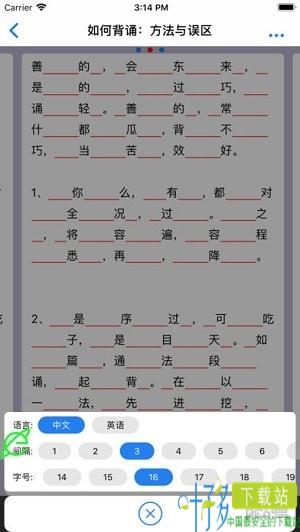
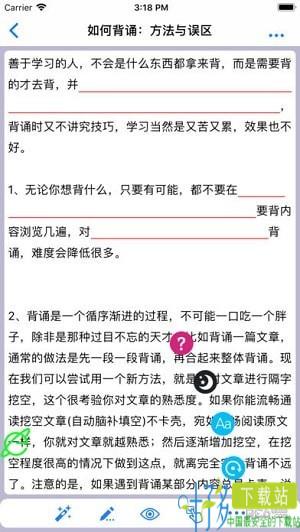
1)自动挖空(交叉挖空)
使用者在背诵记忆前期宜使用自动挖空进行辅助熟悉文章,达到快速补全自动挖空文章
2)手动挖空
后期宜使用手动挖空对关键句子,段落进行重点记忆,最终达到全文记忆的目的。
3)图片挖空
对于不方便转换成文字的内容,用户还可以将内容进行拍照并且用手指划出遮盖的区域,同样达到挖空记忆目的。
软件特色背记佳是一个专注于提高记忆效率的全新App,旨在方便用户背诵与记忆大段知识, 解决广大学习者的背诵与记忆过程中的部分痛点,尤其是那些需要背诵全文的学习者。
此App中的背诵记忆方法借鉴了英语考试中的完形填空,挖空一部分文字再进行背诵记忆,在补全心理(完形填空题型的基础理论)下,记忆者的专注度得到了极大的提高,绞尽脑汁根据上下文填空,这种情况下挖空的文字被记住的可能性就越高。
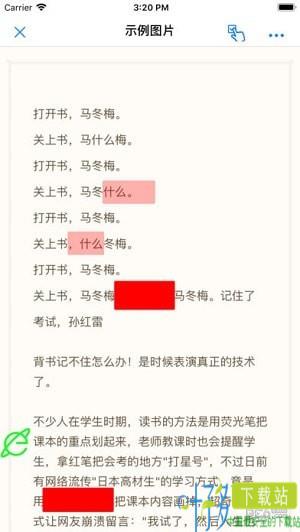

1)怎么使用手动挖空?(自定义挖空)功能?
默认打开一篇文章显示的是自动挖空,在底部的工具栏上点击最左边的"手形状"图标,就可以显示手动挖空界面。
当你第一次打开一篇文章的手动挖空界面时,是只会显示原文的,你需要手动添加挖空,具体办法是点击底部工具栏的倒数第二个图标(一个滑动手势图标)进入挖空状态,然后在正文中用一个手指滑动选择需要挖空的文字,被选择的文字会显示为红色并带红色下划线,你可以多次选择,完成挖空后,点击底部的对号按钮,就能显示挖空文章了。
2)在手动挖空界面怎么切换回自动挖空界面?
如果当前显示为手动挖空界面,底部工具栏第一个按钮是一个魔法棒图标,点这个图标就可以显示自动挖空界面。
3)已经保存的文章怎么编辑?
当你第一次打开一篇文章时,默认显示的自动挖空界面(会自动生成填空),在这个界面中是不能编辑文章的,你需要点击底部工具栏的第一个"手形状"图标切换到手动挖空界面,在此界面中,点击底部工具栏的第2个"铅笔"形状图标,即可进行编辑
4)我想在创建新文章后自动进入手动挖空界面,怎么做?
当你第一次打开一篇文章时,默认显示的自动挖空界面,你可以在设置里修改为默认打开手动挖空界面,具体操作是在首页点击底部标签栏右边的"设置",再在列表中点击"设置"项进入设置子界面,将"默认显示自动挖空文章"开关关闭即可。
5)我在背诵文章时,怎么快速显示被挖空的文字?
单击下划线上面的空白区域就可以显示文字,再单击一次隐藏
6)手动挖空里面,我想快速删除一个自定义挖空恢复文字,怎么做?如果想删除所有挖空恢复原文呢?
想快速删除一个自定义挖空恢复文字,具体办法是点击底部工具栏的倒数第二个图标(一个滑动手势图标)进入挖空状态,然后双击你想要快速删除的挖空,即就可以恢复原来的文字显示了(记得保存)。
如果想要删除所有挖空,你需要点击底部工具栏的最后一个按钮,在弹出的菜单里面,点击从下往上的第一个按钮,就可以删除所有挖空恢复原文了(记得保存)。
7)旧版本的自动挖空有两个模块,左右的空隙是互补的,新版本里面为什么只显示一个模块了?
还是有的,一般用iPhone的会只显示一个,你左右滑动页面就可以看到另外的互补模块了,最左边的显示的是全文。切换成横屏显示或者iPad,可以同时显示两个互补模块。
8)怎么在首页删除或者重命名保存的文章与图片?
左滑就可以显示重命名与删除的图标
展开 +
收起 -